Las 10 mejores fotocopiadoras de calidad y precio competitivo

Las fotocopiadoras cada vez mejoran en calidad y precio. Cada copiadora tendrá una configuración y un precio diferentes para satisfacer las necesidades del consumidor.
Itunes es un software popular para que cualquiera lo use para escuchar música en su iPhone, también es un software que permite conectar el iPhone a la PC para transferir fácilmente sus archivos de música favoritos a iTunes desde el dispositivo. En el siguiente artículo, WebTech360 lo guiará para conectar el iPhone a la computadora usando iTunes para usuarios de iPhone, ayudándolo a conectarse fácilmente.
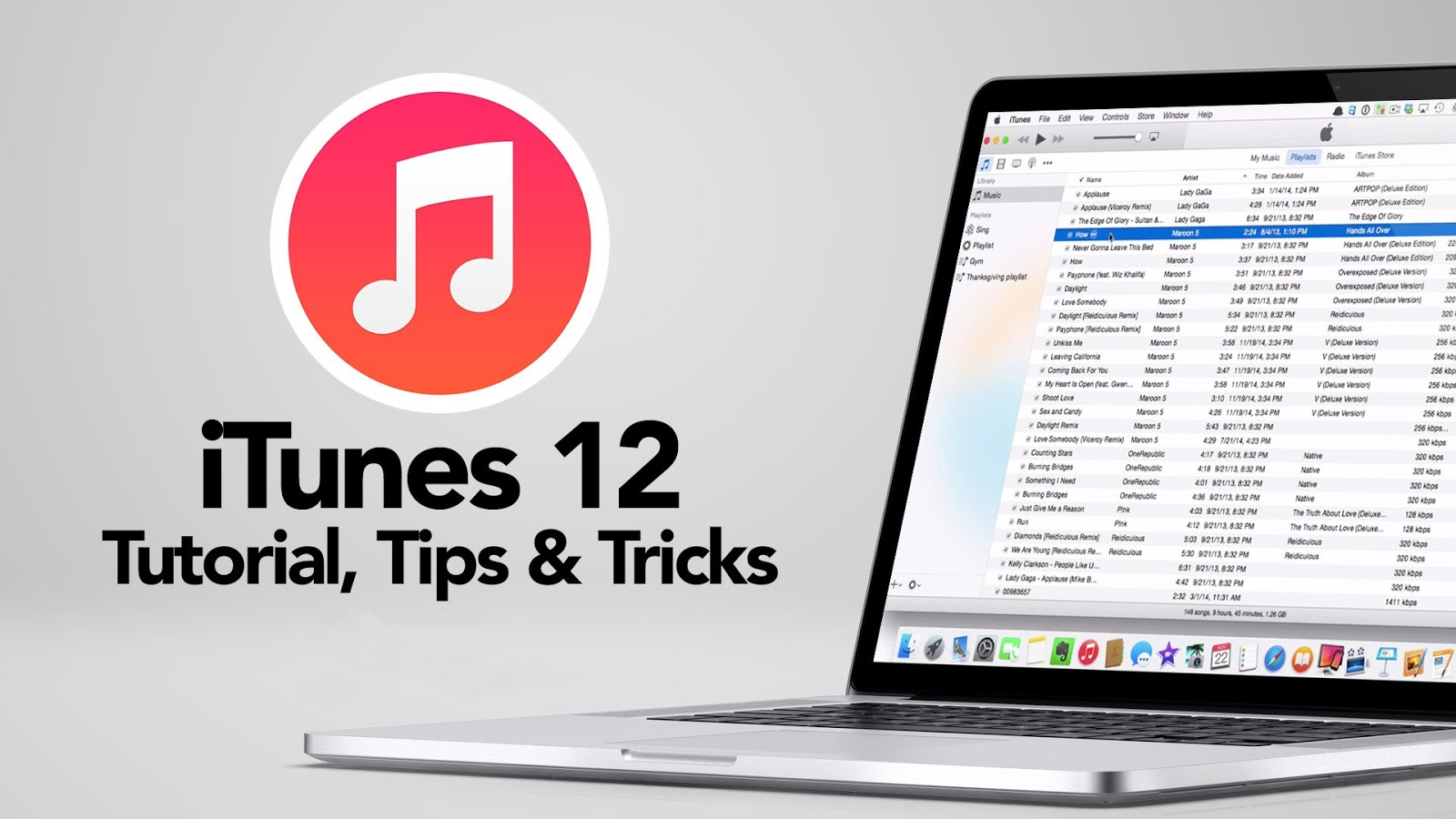
Conecte el iPhone a la computadora con un cable USB
El software iTunes es una herramienta desarrollada por la empresa Apple y conocida como reproductor multimedia, aplicación de gestión de dispositivos móviles, reproductor de radio por Internet, etc., lanzada en dos plataformas: Windows y MacOS.
El software de iTunes tiene muchas versiones y la última versión es actualmente 12.11.0.26 , en el marco de este artículo sobre cómo conectar el iPhone a la computadora usando iTunes, no solo se mencionan las versiones anteriores, sino que ya actualizamos los nuevos puntos en la última versión.
Algunas funciones del software iTunes:
- Sincronizar datos entre el iPhone y la computadora.
- Permite la gestión de su dispositivo iPhone.
- Conéctese a la tienda en línea en la tienda de iTunes para descargar música y videos.
- Conexión directa a la tienda de Apple para administrar cómodamente aplicaciones y juegos.
Además, la última actualización permite ver obras, compositores e intérpretes mientras navega por la música clásica en el catálogo de música de Apple y ha optimizado la interfaz para que sea más conveniente y fácil para los usuarios mientras está en uso.

Cómo conectar el iPhone a la computadora a través de iTunes
Antes de continuar con los pasos para conectar el iPhone a la computadora usando iTunes, debemos preparar los siguientes elementos necesarios:
- Computadora con sistema operativo Windows o MacOS con iTunes instalado (si la computadora no tiene instalado iTunes, consulte los pasos para instalar iTunes que se mencionan en la sección a continuación o busque en Google).
- Teléfono iPhone.
- Cable para conectar iPhone a ordenador.
Conecte el iPhone a la computadora usando iTunes en el sistema operativo Windows:
Paso 1: Visite www.apple.com/itunes/ para descargar el último software de iTunes.
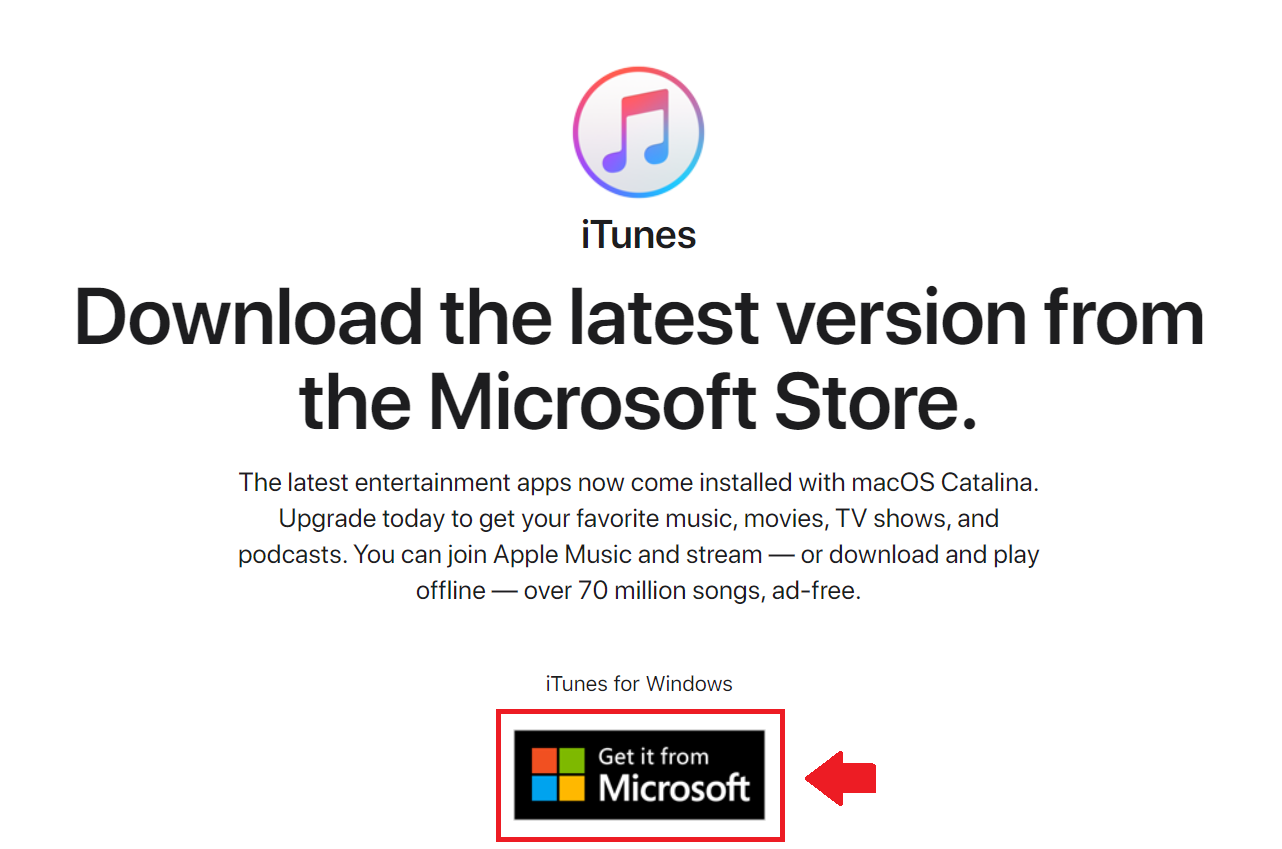
Paso 2: después de redirigir a Microsoft Store, seleccione Obtener para instalarlo automáticamente.
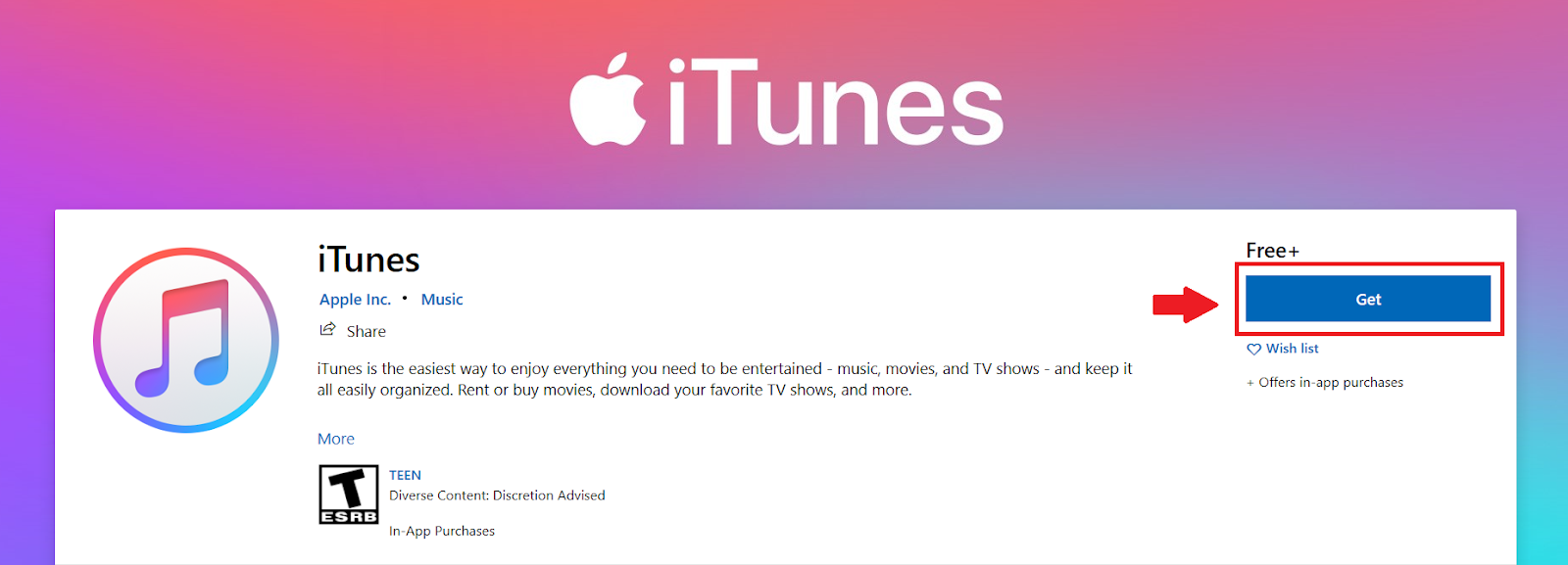
Paso 3: acepta los términos de servicio para usar iTunes
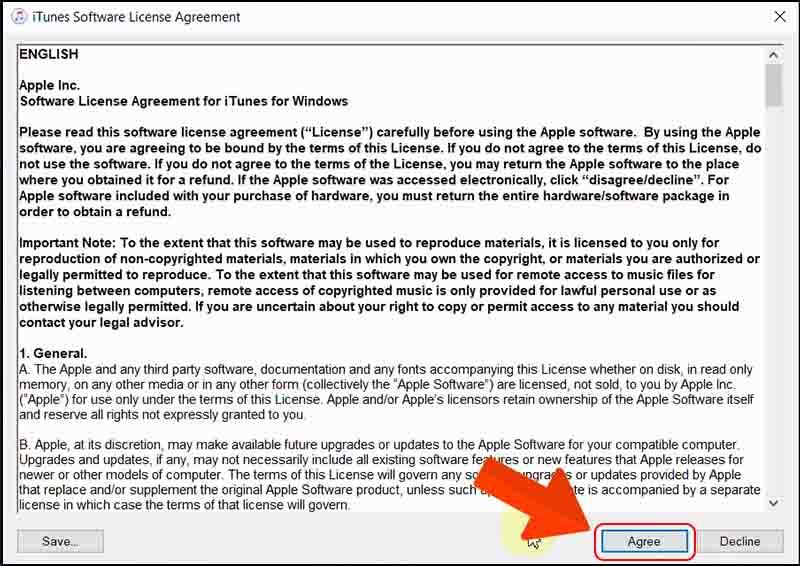
Paso 4: conecte el iPhone a la computadora con un cable, seleccione Confiar e ingrese la contraseña para autenticarse.

Paso 5: selecciona el ícono del teléfono en iTunes para completar la conexión.
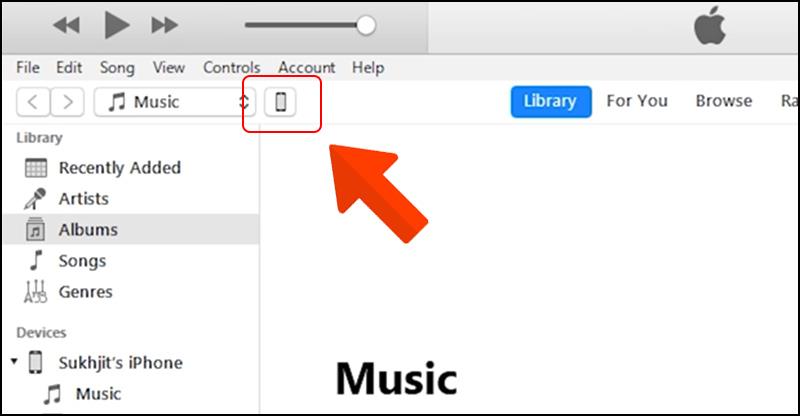
Paso 6: Muestre información sobre su teléfono en el software de iTunes.
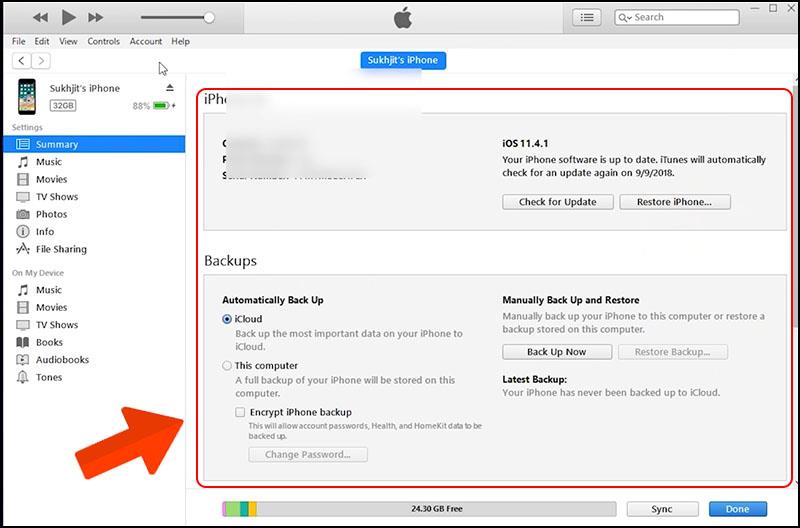
Conecte el iPhone a la computadora usando iTunes en macOS:
Paso 1: Visite www.apple.com/itunes/ para descargar la versión para MacOS.
Paso 2: Inicie el archivo de instalación después de que se complete la descarga.
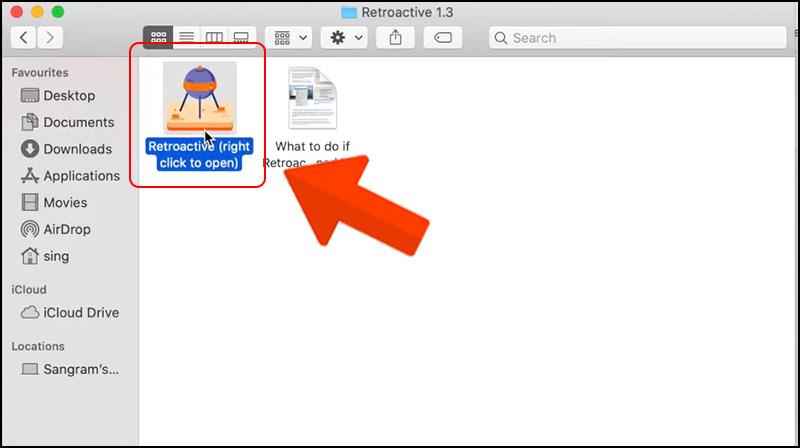
Paso 3: Seleccione instalar .
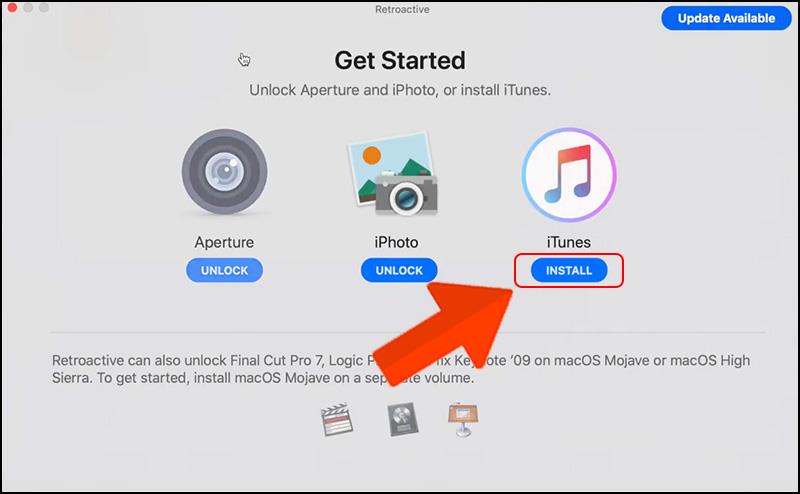
Paso 4: Espere a que el dispositivo complete el proceso de instalación.
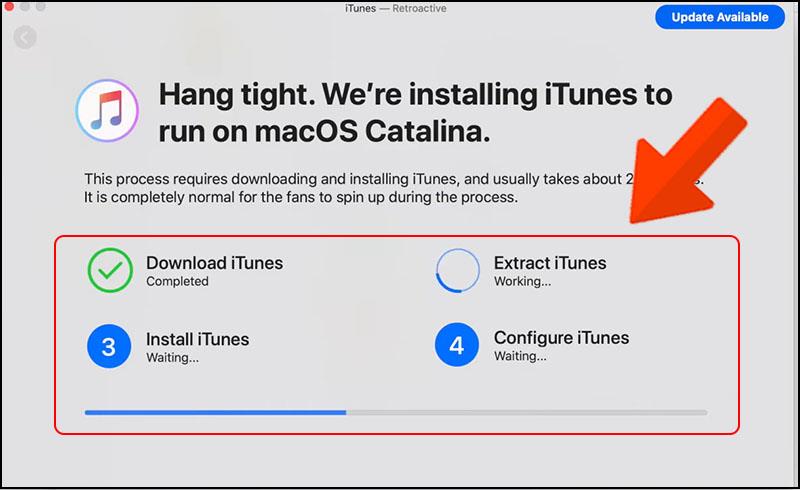
Paso 5: Una vez completada la instalación, la pantalla mostrará un mensaje.
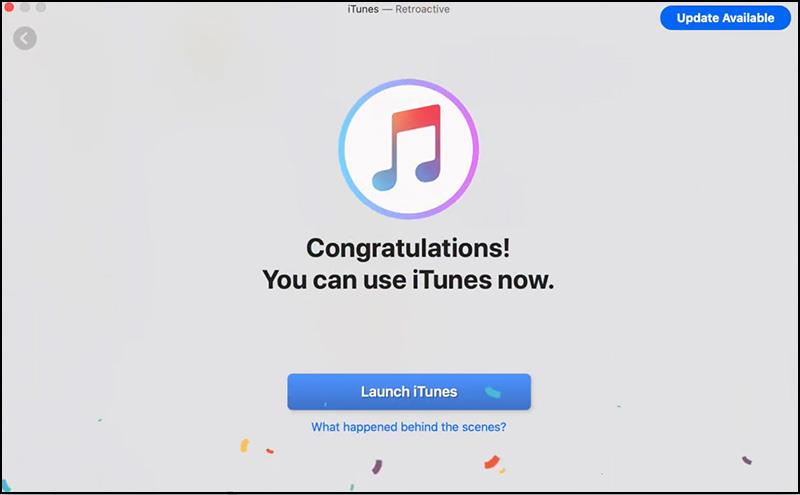
Paso 6: conecte el iPhone a la computadora con un cable, seleccione Confiar e ingrese la contraseña para autenticarse.

Paso 7: selecciona el ícono del teléfono en iTunes para completar la conexión.
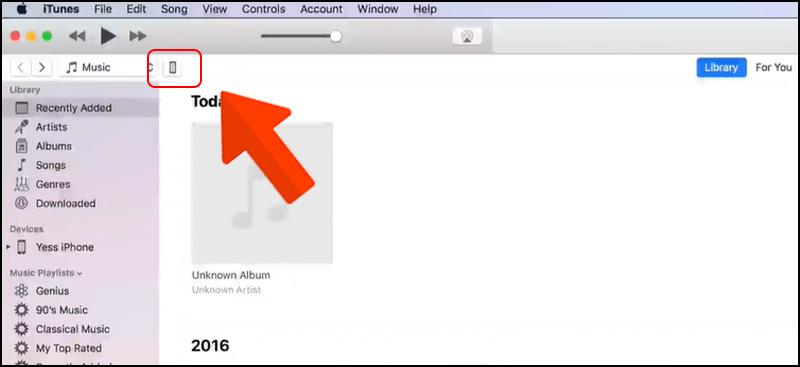
Paso 8: Muestre información sobre su teléfono en el software de iTunes.
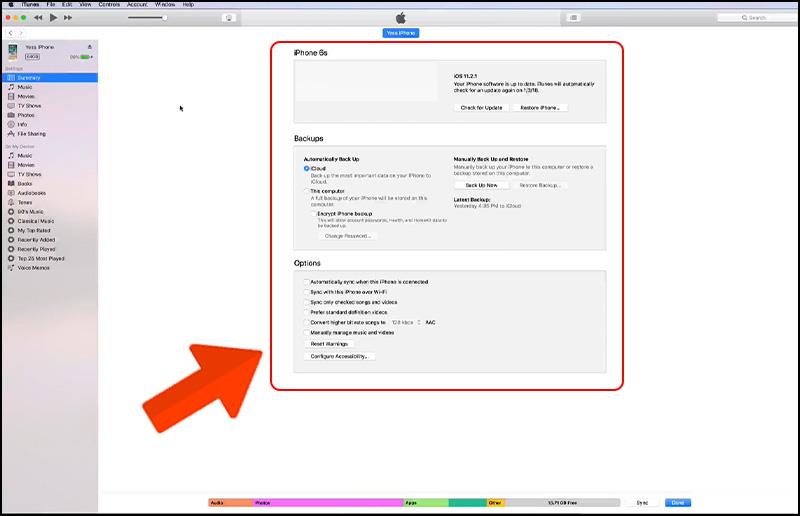
Debido a problemas de seguridad, conectar el iPhone a la computadora en comparación con los teléfonos Android es bastante complicado y lento, las siguientes notas lo guiarán para conectar el iPhone a la computadora con iTunes de manera segura y efectiva.
Manténgase al día con las últimas versiones de iTunes. Con nuevas actualizaciones, evitarás errores durante la conexión. El proceso de actualización es extremadamente simple y completamente gratuito.
Preste atención al cable de conexión. El uso de cables de origen desconocido o que muestren signos de daño es la principal causa de problemas de incendios y explosiones al usar el teléfono. Inmediatamente verifique el cable y el puerto de conexión cuando haya signos de daños o la señal de conexión parpadee.
Configure la conexión por primera vez. La primera vez que te conectes, iTunes te dará dos opciones: " Configurar como nuevo " y " Restaurar desde copia de seguridad ". Elija "Configurar como nuevo" si no tiene demasiada experiencia con iTunes.
Algunos errores comunes al conectar que mencionaremos a continuación:
- Conectar el iPhone a la computadora usando iTunes a menudo tiene algunos errores que no dan respuesta, consulte los siguientes errores para solucionar este problema.
- Verifique el cable de conexión: Verifique el cable de conexión y el puerto de conexión porque es fácil de detectar y muy a menudo ocurren errores.
- Versión antigua de iTunes: busque actualizaciones de iTunes para garantizar la conectividad entre el iPhone y la computadora.
- La conectividad del iPhone se reduce: después de un período de uso, su iPhone disminuirá gradualmente su capacidad para conectarse al dispositivo: reinicie para actualizar el dispositivo iPhone.
- Otorgar permisos en iPhone: si accidentalmente seleccionas "No confiable" la primera vez que te conectas, ve a Configuración > General > Restablecer > Restablecer ubicación y privacidad para poder volver a conectar el dispositivo.
- Error del controlador: A veces el error surge de su computadora. Vuelva a instalar todos los controladores para evitar este error.
Así es como se conecta, así como algunos errores básicos cuando conecta el iPhone a la computadora usando iTunes. Aunque puede ser un poco confuso si eres nuevo en esto, una vez que te acostumbras, se vuelve muy simple. Con suerte, este artículo te resolverá cómo conectar el iPhone a iTunes. Si desea más tutoriales, siga WebTech360 para mantenerse actualizado con la información más reciente.
Las fotocopiadoras cada vez mejoran en calidad y precio. Cada copiadora tendrá una configuración y un precio diferentes para satisfacer las necesidades del consumidor.
Este producto de impresora Canon siempre es de buena calidad. A continuación se muestran los productos de impresoras de las marcas más seleccionadas.
La congelación de la computadora portátil es un fenómeno común cuando se usa la computadora durante mucho tiempo. Únase a WebTech360 para descubrir cómo reparar una computadora portátil congelada a través del siguiente artículo.
Coffee Lake es una generación de CPU que ha sido testigo de un cambio completamente diferente al de Intel. Aprendamos más sobre este chip.
La pantalla de su computadora se puede girar completamente horizontalmente, verticalmente si sabe cómo hacerlo. La siguiente información le ayudará a adaptarse rápidamente.
¿Cómo grabar la pantalla de la computadora de alta calidad de forma gratuita? Aprendamos cómo grabar la pantalla a través de varias secciones de forma rápida y sencilla.
La siguiente experiencia de compra de monitores de computadora usados está garantizada para ayudarlo a sentirse más seguro al elegir, independientemente de si el monitor se ha usado antes o no.
Maneras simples y efectivas de convertir DOCX a DOC que puede probar en casa. ¡Consulte el artículo de WebTech360!
Son muchas las personas que se preguntan si utilizar un ratón con cable o inalámbrico, cuáles son las ventajas y desventajas de cada tipo de ratón. WebTech360 responderá en el siguiente artículo.
¿Cuál es la diferencia entre un mouse para juegos y un mouse normal? ¡Aprendamos más sobre este problema con WebTech360 a través del siguiente artículo!
Intente comenzar a crear una tabla de contenido en Word. Si no sabe cómo, consulte la información útil compartida por WebTech360.
El uso de la función BUSCARV en Excel le brinda muchos beneficios en el estudio y el trabajo. Obtenga más información sobre WebTech360 a través del siguiente artículo
¿En qué se diferencia un teclado mecánico de un teclado normal? ¡Veamos la diferencia entre estos dos tipos de teclado en el siguiente artículo de WebTech360!
Los atajos de teclado juegan un papel extremadamente importante para optimizar su tiempo. Únase a WebTech360 para aprender útiles atajos de Excel para trabajar de manera eficiente.
¿Quiere saber más sobre el sistema, las características y más sobre el disipador de calor? El siguiente artículo lo ayudará a comprender mejor los disipadores de calor de gas o los disipadores de calor líquidos.
El Asus TUF FX504GD Red Matter disponible en el mercado principal es una opción extremadamente razonable con criterios de bajo costo y alto rendimiento. Una computadora portátil para juegos de muy alta calidad.
Intel lanzó oficialmente la serie Core i9 para computadoras portátiles, con la promesa de llevar la potencia de la computadora de escritorio a las computadoras portátiles que antes se pensaba que eran inferiores a las PC.
Las computadoras ordinarias se especializan en hacer software de renderizado 3dsmax, lumion, software de sketchup para arquitectos, artistas...
Los ventiladores de refrigeración son una parte integral de los kits de PC. Entonces, unámonos a WebTech360 para responder la pregunta: ¿es importante la disipación de calor para las computadoras portátiles/PC?
¿Conectar el iPhone a la computadora usando iTunes es tan difícil como crees? Los pasos para conectar el iPhone a la computadora usando iTunes son simples para los novatos.


















